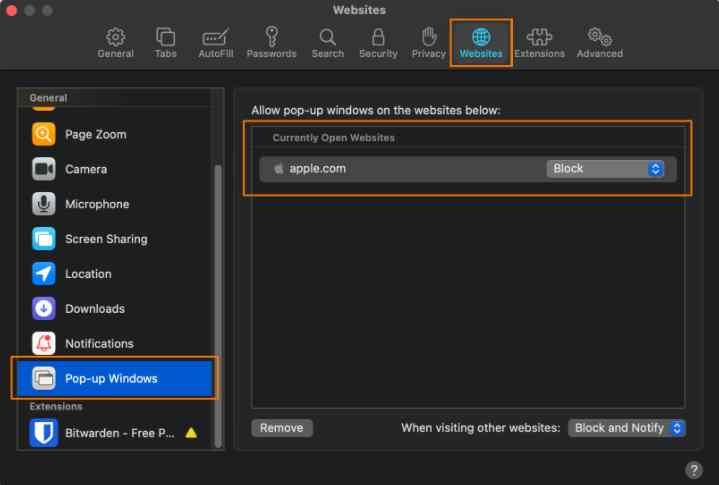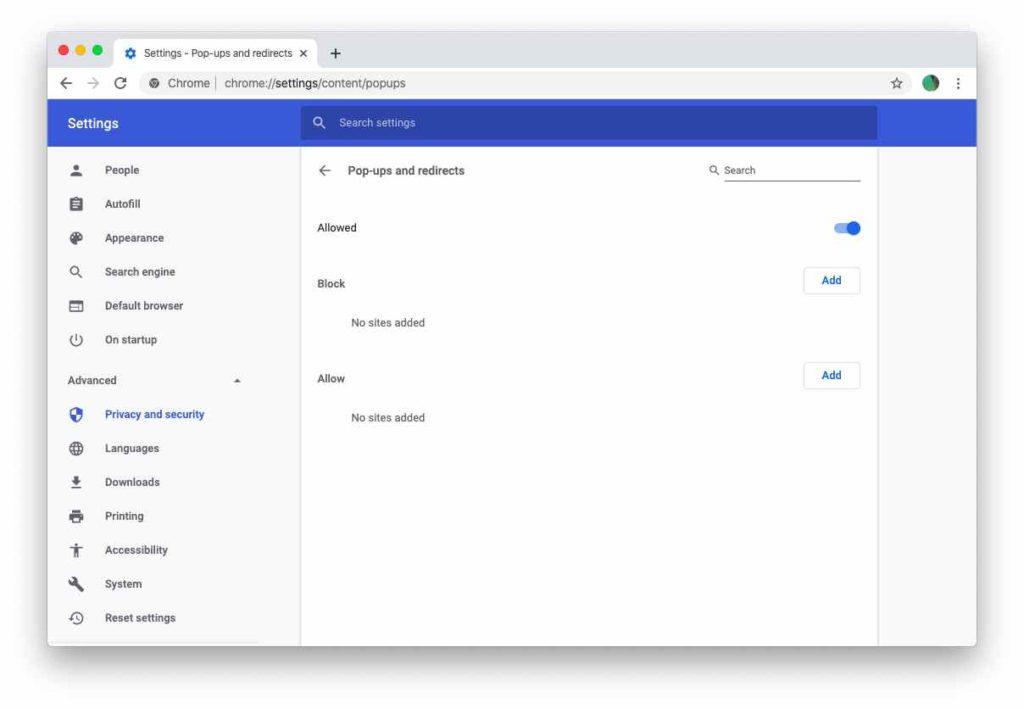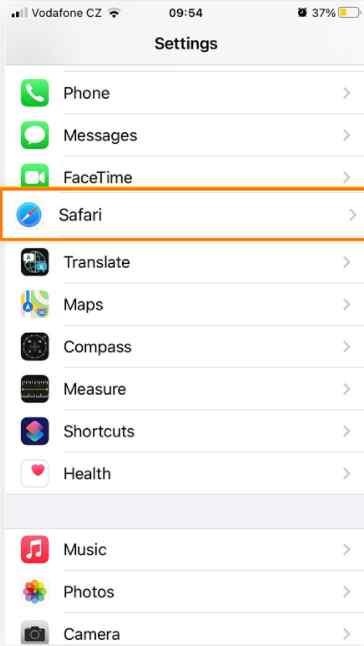Oglasi so temelj digitalnega gospodarstva. Zato se blokiranje teh vsiljivih oglasov in pojavnih oken sčasoma zaplete. Na žalost vsi AdBlockerji ne morejo onemogočiti vseh vrst pojavnih pasic, povezav in še več. Zato morate slediti namenskemu načinu za izklop blokiranja pojavnih oken na Macu.
Ali so pojavna okna na Macu nevarna?
No, če sem iskren, so nekateri pojavni oglasi popolnoma neškodljivi marketinški taktiki, vendar so nekatera pojavna okna lahko zavajajoča ali pa naravnost zlonamerna. Lahko poškodujejo vaš stroj in vas lahko obstreljejo z različnimi neznanimi oglasi in zlonamerno vsebino med brskanjem po internetu . Ne samo to, ampak obstaja tudi veliko nevarnih pojavnih oken, ki so zasnovana samo z edinim namenom ciljanja na uporabnike z zlonamerno programsko opremo, adware, napadom vohunske programske opreme.
Zato zelo priporočamo, da se naši uporabniki zanašajo na sofisticirano protivirusno programsko opremo, da zaščitijo svojo izkušnjo brskanja na MacBooku.
Morda boste želeli prebrati: 9 najboljših protivirusnih možnosti Bitdefender za Windows in Mac
Kako izklopiti zaviralce pojavnih oken na Macu
1. V Safariju
Če želite skriti nadležne oglase in zaščititi svoj Mac pred vsemi vrstami zlonamerne programske opreme in sumljivih elementov z nastavitvami vsebine brskalnika Safari, morate storiti le:
1. KORAK = Zaženite brskalnik Safari na vašem MacBooku.
2. KORAK = Pojdite proti zavihku Safari, ki se nahaja v zgornjem levem kotu zaslona, in v spustnem meniju kliknite Nastavitve.
3. KORAK = V naslednjem oknu se pomaknite do zavihka Spletna mesta in na levi strani izberite možnost Pop-up Windows. Takoj, ko kliknete isto, boste na desni strani videli seznam spletnih mest, po katerih brskate. Tukaj morate pritisniti modre puščice in izbrati možnost Blokiraj!
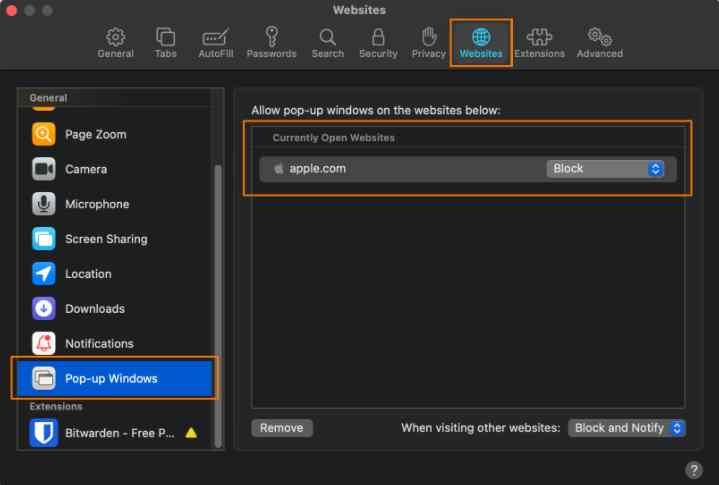
To je to! Tako lahko preprosto onemogočite zaviralce pojavnih oken na Macu med brskanjem po brskalniku Safari.
Kako onemogočiti zaviralce pojavnih oken na Macu
2. V Chromu
Sledite spodnjim korakom, da preprosto ustavite pojavna okna v Macu med uporabo brskalnika Chrome:
1. KORAK = Zaženite brskalnik Chrome.
2. KORAK = Pritisnite ikono s tremi pikami in izberite Nastavitve.
3. KORAK = Poiščite glavo Zasebnost in varnost in kliknite možnost Nastavitve spletnega mesta.
4. KORAK = V naslednjem oknu morate poiskati možnost glave vsebine in pritisniti gumb Pojavna okna in preusmeritve.
5. KORAK = V oknu pojavnih oken in preusmeritev imate možnost vklopiti ali izklopiti blokator pojavnih oken na Macu z brskalnikom Chrome.
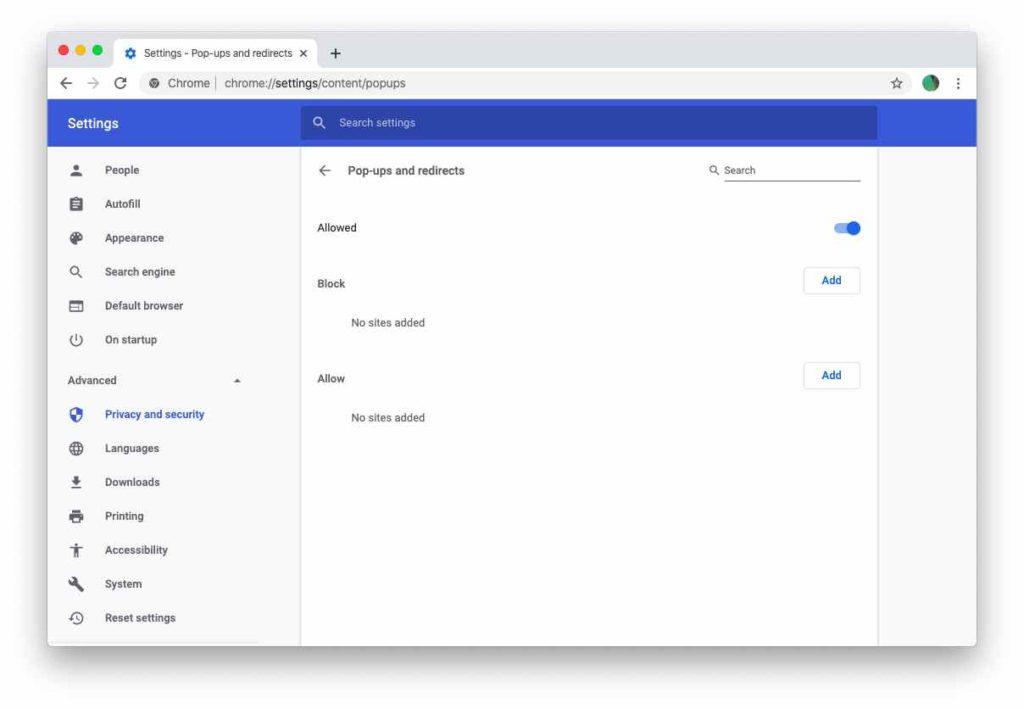
Takoj, ko začnete onemogočati elemente, se prikaže majhna ikona, ki označuje, da je bilo nekaj blokirano. Imate možnosti, da dovolite pojavna okna z določenih spletnih mest enkrat ali vedno.
Kako izklopiti blokiranje pojavnih oken na iPhoneu
No, pojavna okna in nadležni oglasi vas lahko motijo tudi na vaši napravi iPhone, vendar jih lahko preprosto upravljate tako, da sledite spodnjim navodilom po korakih.
1. KORAK = Zaženite nastavitve na vaši napravi in tapnite aplikacijo Safari.
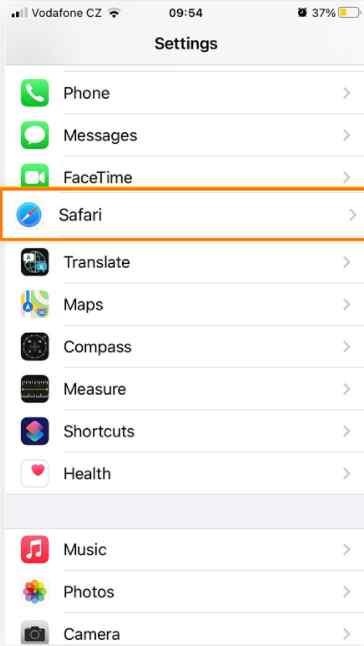
2. KORAK = V naslednjem oknu poiščite Blokiraj pojavna okna in vklopite možnost, kot je prikazano na spodnjem posnetku zaslona.
To je to! Tako lahko preprosto onemogočite blokiranje pojavnih oken na vašem iPhone ali iPad. Ne pozabite, da bo upoštevanje zgoraj omenjenih navodil preprečilo prikazovanje oglasov samo v brskalniku Safari. Če želite izklopiti blokator pojavnih oken v drugih brskalnikih, kot so Chrome, Firefox ali brskalnik Edge, priporočamo uporabo teh najboljših zaviralcev oglasov iPhone za uporabo v letu 2021!
Dodatne informacije – Kako uničiti skrite razširitve oglasne programske opreme?
No, izklop blokiranja pojavnih oken na Macu v brskalniku Safari zagotovo ni dovolj. Pomembno je odstraniti tudi sumljive razširitve, ki se obnašajo bolj prikrito kot pojavna okna. Tudi po tem, ko ste uspešno onemogočili zaviralce pojavnih oken v Macu, obstaja velika verjetnost, da vas njegovi agenti za zagon še vedno bombardirajo z nadležnimi obvestili. Zato vam svetujemo, da zaženete celovito rešitev za čiščenje in optimizacijo Mac, kot je CleanMyMac X, ki vam lahko pomaga odkriti skrite razširitve in se jih znebiti v nekaj klikih.
1. KORAK = Namestite in zaženite CleanMyMac X na vašem računalniku. Kliknite spodnji gumb, da dobite najnovejšo in uradno različico CleanMyMac X.

2. KORAK = Na glavni nadzorni plošči se pomaknite do modula Razširitve in si oglejte vse elemente, nameščene na vaši napravi.
3. KORAK = Če na tem seznamu najdete sumljiv vnos, ga preprosto izberite in kliknite gumb Odstrani.
Našim uporabnikom priporočamo tudi, da preverijo zavihek – Internetni vtičniki in nastavitve, da poiščejo reklamno programsko opremo, ki bi lahko imela škodljive predmete pod nekaterimi nedolžnimi imeni. Poiščete lahko naslednje razširitve oglasne programske opreme, ki ne bi smele biti na vašem Macu: VSearch, Conduit, Shopper Helper Pro, Volume Controller, Pretty Kitty, The Cat Pet, SoundCloud Music Downloader , Universal Video Downloader, App Phone for Instagram, Slick Savings, PallMall, Savekeep, Jollywallet itd.
Torej, to je bil naš popoln vodnik o tem, kako izklopiti blokator pojavnih oken na Macu z brskalnikom Safari in Chrome. Razpravljali smo tudi o navodilih po korakih za onemogočanje blokatorjev pojavnih oken na napravah iPhone. Če se veselite varnega in varnega brskanja, je treba upoštevati tudi naše vrhunsko priporočilo za uporabo Mac Cleaner & Optimizer.